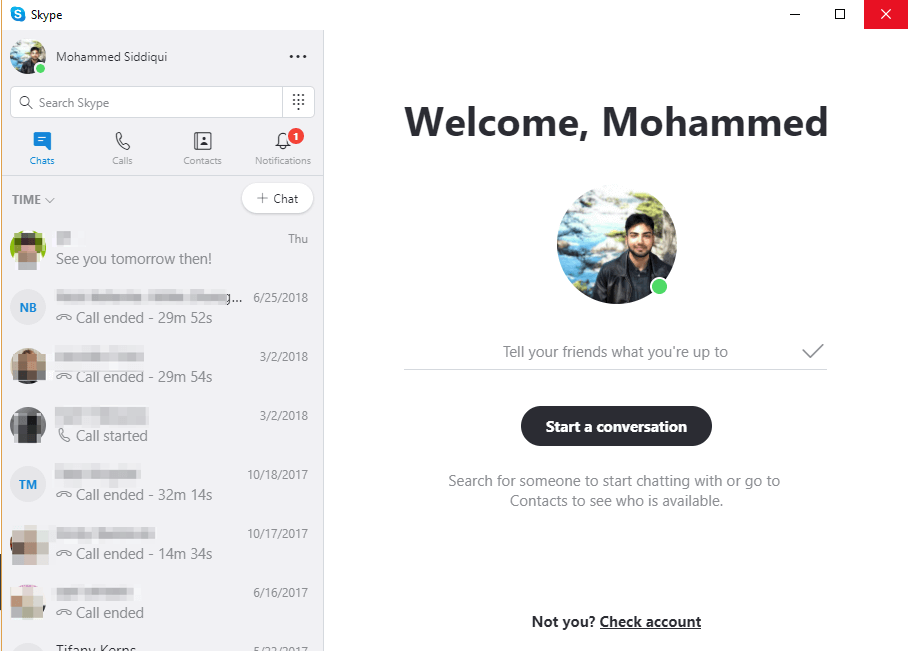Sådan deaktiveres eller afinstalleres Skype helt på Windows
Jeg plejede at elske Skype. Kvaliteten af videokonferencer var uden sidestykke. Skype plejede at være buzzwordet, vi brugte, når vi ønskede at komme i kontakt med venner eller kolleger. Ikke mere!
Siden Microsoft købte Skype i 2022, har kommunikationsplatformen ændret sig hurtigt fra den slanke, venlige software, som vi brugere engang elskede.
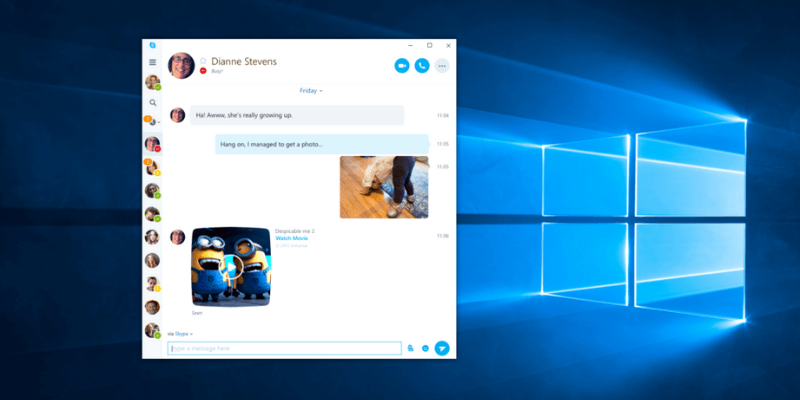
Skype var engang et verbum, der sluttede sig til virksomheder som Google og Facebook, hvis tjenester er så vigtige for os. Vi googler spørgsmål; vi WhatsApp-venner… men vi Skyper ikke længere.
Trist? Måske. Men efterhånden som teknologien udvikler sig, er vi nogle gange nødt til at bevæge os fremad, fordi vi altid foretrækker at prøve bedre ting, ikke? Misforstå mig dog ikke, jeg bruger stadig Skype af og til.
En ting, jeg fandt virkelig irriterende ved appen, er, at Skype åbner af sig selv. Skype bliver ved med at starte automatisk, hver gang jeg åbner min HP bærbare computer (Windows 10, 64-bit).
Endnu værre, nogle gange kørte det i baggrunden på en ‘lumsk’ måde og overforbrugte systemressourcer (CPU, hukommelse, disk osv.) på min computer. Lyder dette bekendt for dig?
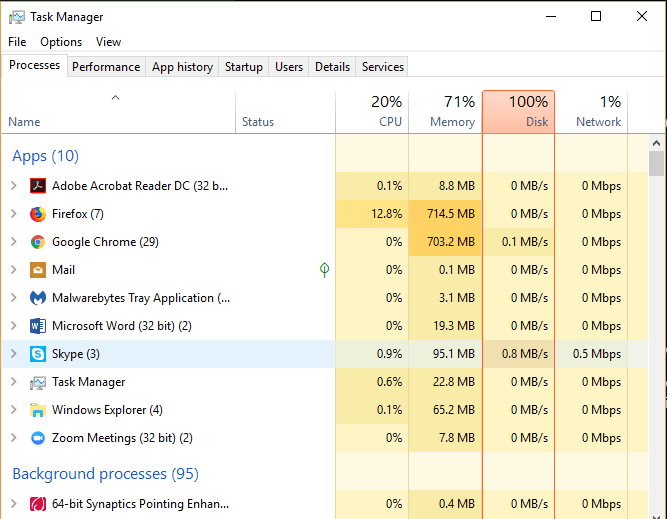
Hvorfor starter Skype tilfældigt? Hvordan deaktiverer du det? Hvordan afinstallerer jeg Skype på Windows 10? Spørgsmål som disse kan nemt komme ind i vores hoveder.
Det er derfor, jeg skriver denne guide, og deler en række forskellige måder at hjælpe dig med at slippe af med Skype på din pc — så Windows 10 kan starte hurtigere og du får gjort mere arbejde.
Bruger du en Mac? Læs også: Sådan afinstalleres og geninstalleres Skype på Mac
Indholdsfortegnelse
Sådan stopper du Skype i at starte automatisk Windows 10
Som jeg sagde, bruger Skype meget flere ressourcer på en pc, end det burde. Hvis du vil beholde Skype installeret på din pc, men bare vil forhindre det i at åbne ved opstart, kan du nemt deaktivere det via Task Manager.
Sådan gør du det:
Trin 1: Åbn op Task manager app på Windows 10. Du kan enten lave en hurtig søgning for at starte den eller højreklikke på menulinjen i bunden af dit skrivebord og vælge ‘Task Manager’.
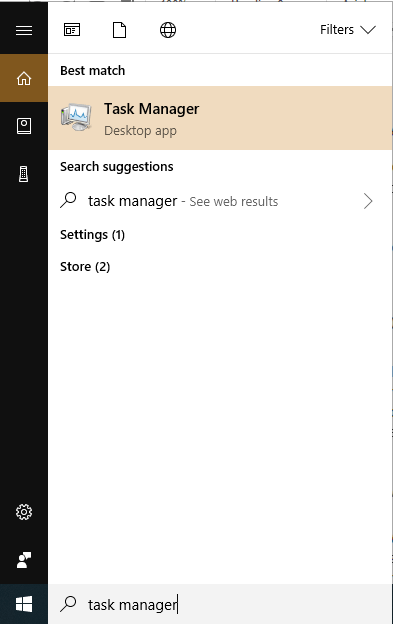
Trin 2: Du vil se et Task Manager-vindue som det nedenfor. Standardfanen er ‘Process’, men for at slå Skype fra, så det ikke kører automatisk, skal vi gå til Startup fane.
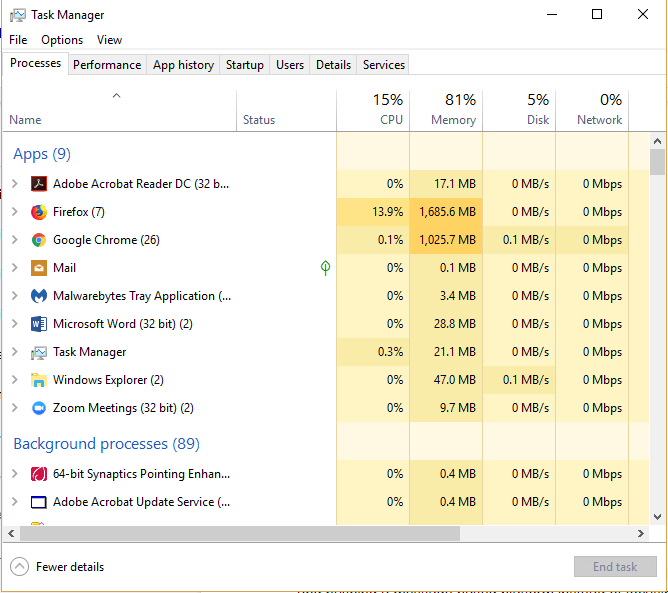
Trin 3: Klik på fanen ‘Opstart’, og rul derefter ned, indtil du ser Skype-ikonet. Klik én gang for at vælge den række, højreklik derefter på programmet og tryk Deaktiver.
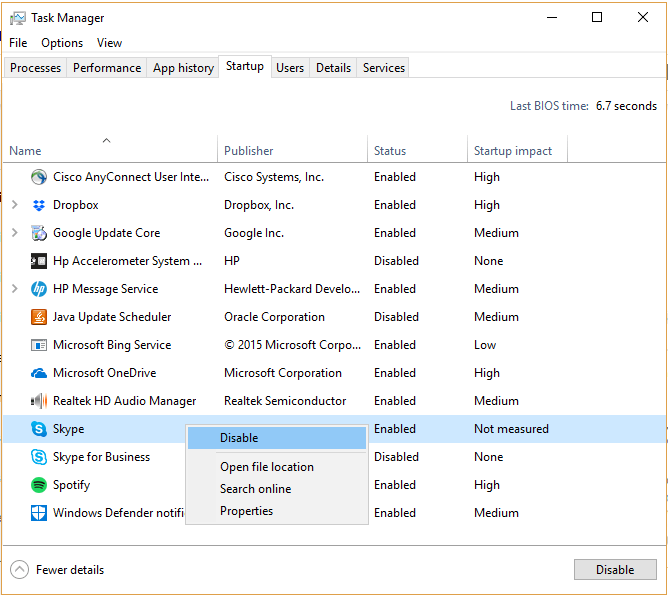
Det er det. Skype åbner ikke af sig selv, når du starter din computer næste gang.
Tip: Vær opmærksom på de apps, der er vist som ‘Aktiveret’ under Status-kolonnen. De kan være forudinstallerede programmer ligesom Skype. Hvis du ikke har brug for dem til at køre automatisk, deaktiver dem. Jo færre programmer eller tjenester, der er på den opstartsliste, jo hurtigere vil din pc være.
Nu har du stoppet Skype (eller andre apps) i at køre automatisk på Windows 10. Hvad hvis du faktisk vil fjerne Skype helt på din computer? Vi vil vise dig et par forskellige måder at få arbejdet gjort.
4 måder at afinstallere Skype helt på Windows 10
Vigtigt: Du skal først afslutte Skype og sikre dig, at dets tjenester ikke kører i baggrunden, før du starter nogen af nedenstående metoder.
Luk først Skype, hvis du har det åbent. Bare klik på ‘X’ i øverste højre hjørne, som skal være fremhævet med rødt, når du ruller hen over det.
Du skal derefter kigge ned og finde Skype-ikonet i Windows-navigationslinjen. Højreklik på ikonet og klik på ‘Afslut Skype’.
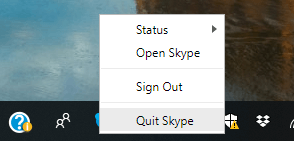
Store! Nu kan du fortsætte til afinstallationsprocessen ved at bruge en af følgende metoder.
Bemærk:
- Metode 1-3 anbefales, hvis du ikke ønsker at installere nogen tredjeparts afinstallationsprogrammer.
- Metode 4 anbefales til andre situationer, såsom når Skype ikke kan afinstalleres på de traditionelle måder (alias metoder 1-3).
Metode 1: Afinstaller via Kontrolpanel
Brug af kontrolpanelet er den nemmeste måde at afinstallere Skype eller andre apps. På denne måde sletter du ikke ved et uheld genveje eller andre programmer såsom Skype for Business.
Derudover skal det bemærkes, at der er både en Desktop-applikation og en Windows-applikation til Skype. Du kan downloade Desktop-versionen fra Skype-webstedet og installere appen fra Windows Store. Vi vil dække, hvordan du afinstallerer dem begge.
Når Skype er lukket helt, skal du gå til venstre side af Windows-navigationslinjen og finde kontrolpanelet ved at skrive det i Cortanas søgelinje.
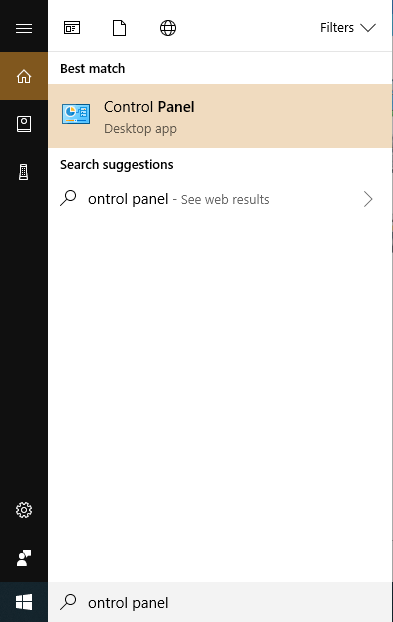
Når kontrolpanelet er åbent, skal du klikke på ‘Afinstaller et program’ nederst til venstre.
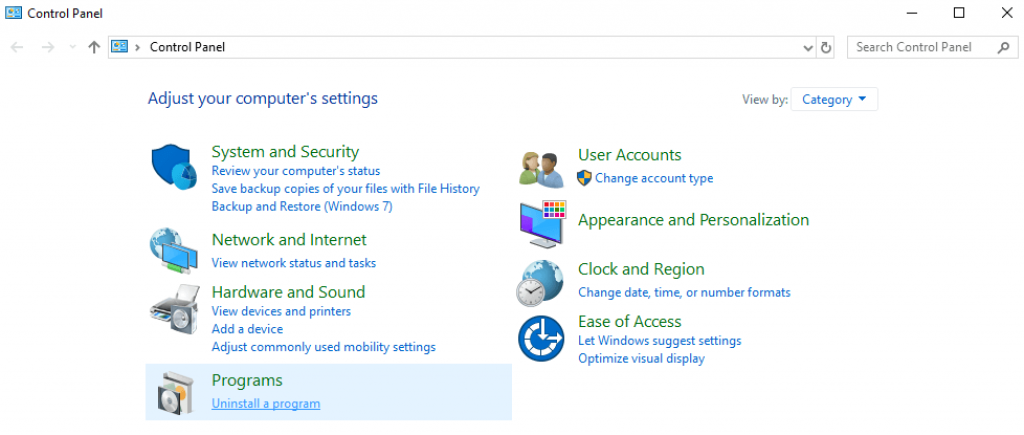
Rul gennem listen over programmer på din pc for at finde Skype. Højreklik på den og vælg ‘Afinstaller’.
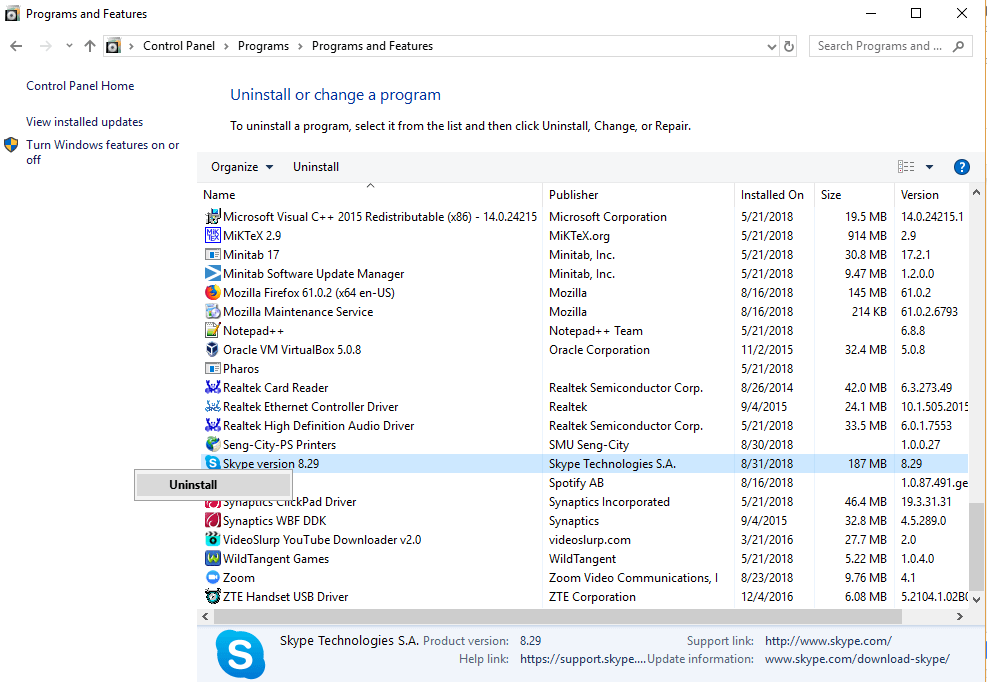
Windows vil derefter afinstallere Skype. Du vil modtage en prompt, når det er gjort.
Metode 2: Afinstaller Skype direkte
Alternativt, hvis du ved, hvor Skype-filen er gemt på din pc, kan du afinstallere den direkte derfra.
For de fleste brugere er det gemt i mappen Programmer. Den fil, de fleste af os ser på vores skrivebord, er normalt en genvej, ikke den faktiske fil, du vil afinstallere.
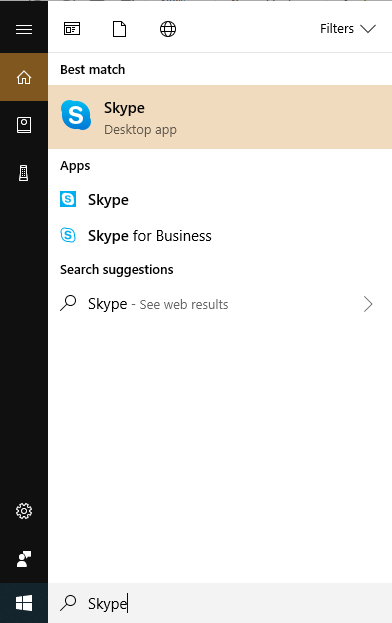
Du skal blot skrive ‘Skype’ i Cortanas søgelinje i nederste venstre hjørne. Når applikationen dukker op, skal du højreklikke og derefter trykke på ‘Afinstaller’.
Denne metode gælder for Skype-appen, uanset om du downloadede installationsfilen fra Skype.com eller fra Microsoft Store.
Metode 3: Afinstaller via Indstillinger
Skriv ‘programmer’ i Cortanas søgefelt, og klik på ‘Tilføj eller fjern programmer’.
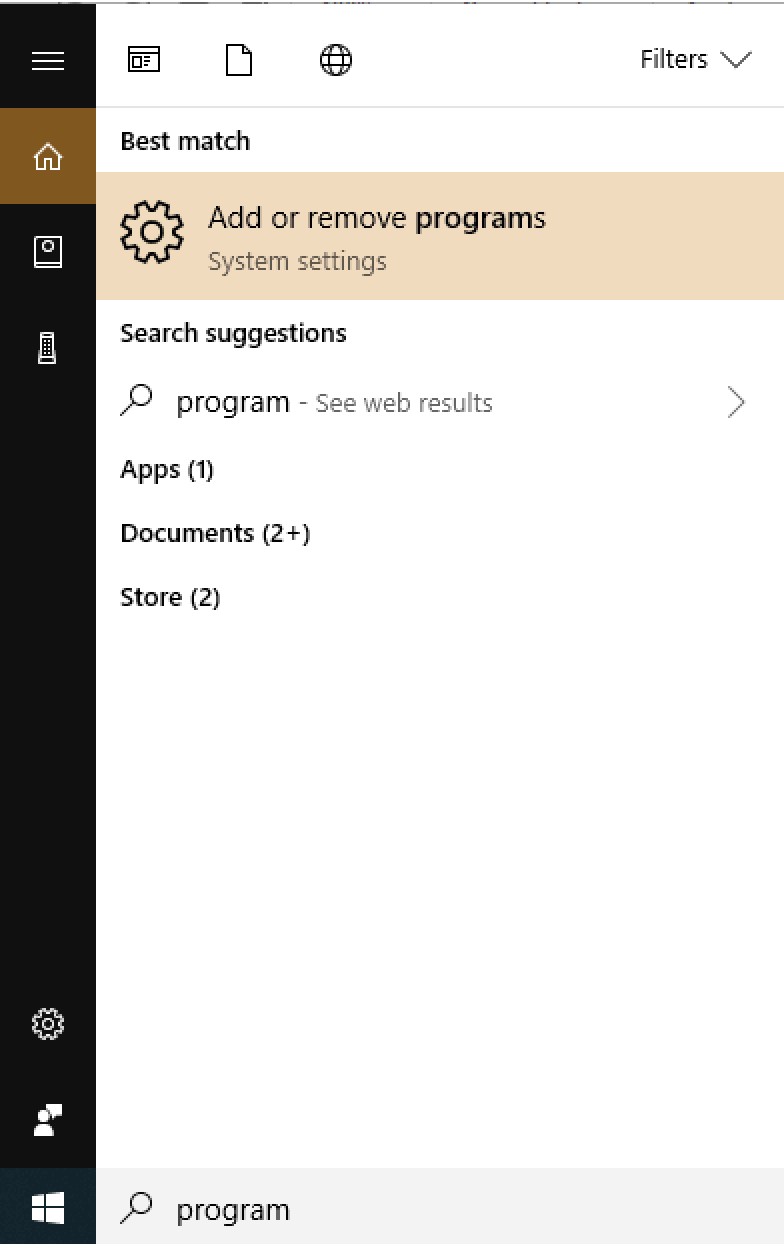
Når du åbner den, skal du klikke på Apps og funktioner og rul ned til Skype-applikationen. Som du kan se på skærmbilledet nedenfor, vises begge versioner på min computer. Klik på en af dem og tryk på Afinstaller knap. Så gør det samme med den anden, når den første er færdig.
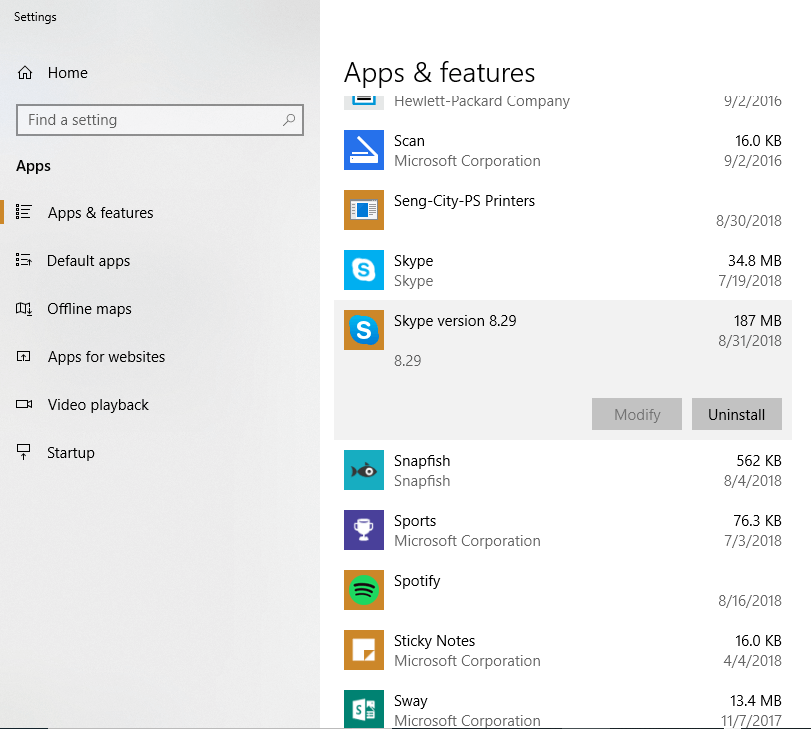
Fjernelse af resterende filer forbundet med Skype
Selvom du har afinstalleret Skype-appen, er det meget sandsynligt, at nogle resterende filer relateret til Skype stadig er gemt på din pc og optager unødvendig plads.
For at finde og slette dem, tryk på ‘Windows + R’-tasterne og skriv ‘%appdata%’ i dialogboksen, der vises. Bemærk: Windows-knappen er mellem ALT og FN på de fleste pc’er.
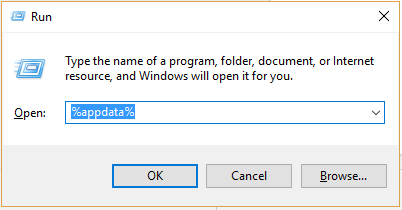
Når du klikker på ‘OK’ eller trykker på Enter-tasten, skulle følgende vindue vises i Windows Stifinder:
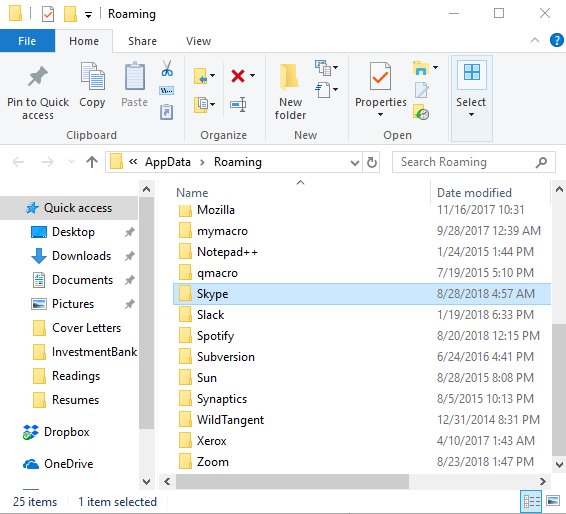
Rul ned for at finde Skype, højreklik derefter og vælg Slette. Bemærk, at dette også vil slette din chathistorik. Hvis du vil gemme din historie, skal du åbne mappen og finde filen med dit Skype-brugernavn indeni. Kopiér og indsæt filen et andet sted.
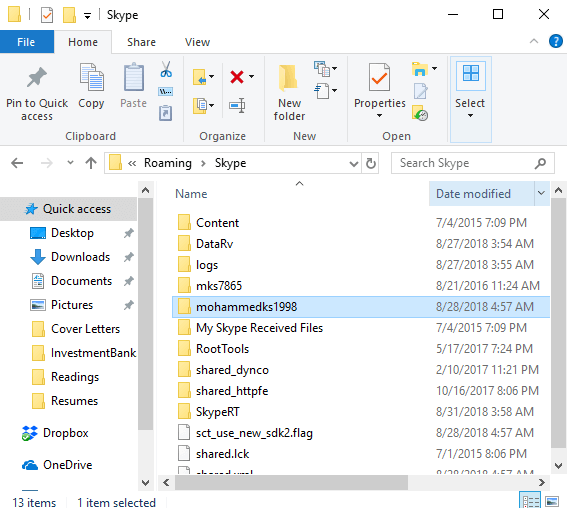
Det sidste trin er at rense poster i dit register. Tryk på ‘Windows + R’ kombinationstasterne igen. Skriv ‘regedit’ og tryk enter.
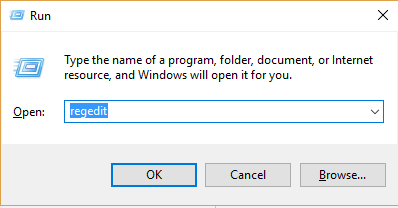
Følgende fil skulle poppe op:
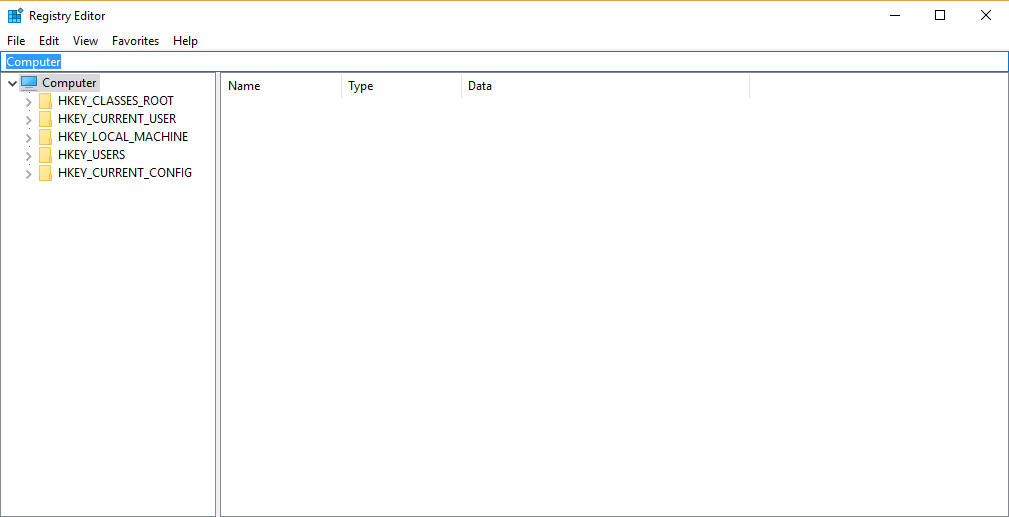
Type Redigere og så find.
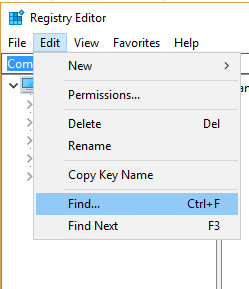
Indtast Skype. Du vil se op til 50 poster vises. Højreklik og slet hver enkelt individuelt.
BEMÆRK: Du bør være yderst forsigtig, når du ændrer dit register, da der kan opstå alvorlige problemer. Det er altid en god idé at sikkerhedskopiere registreringsdatabasen før du ændrer registreringsdatabasen.
Metode 4: Brug et tredjeparts afinstallationsprogram
Når du har brugt de andre muligheder og finder ud af, at Skype stadig ikke afinstallerer, kan det være en god idé at henvende dig til en tredjeparts afinstallationsprogram. Vi anbefaler CleanMyPC til dette formål. Selvom det ikke er gratis, tilbyder det en gratis prøveperiode, der kan hjælpe med at afinstallere de fleste programmer inklusive Skype.
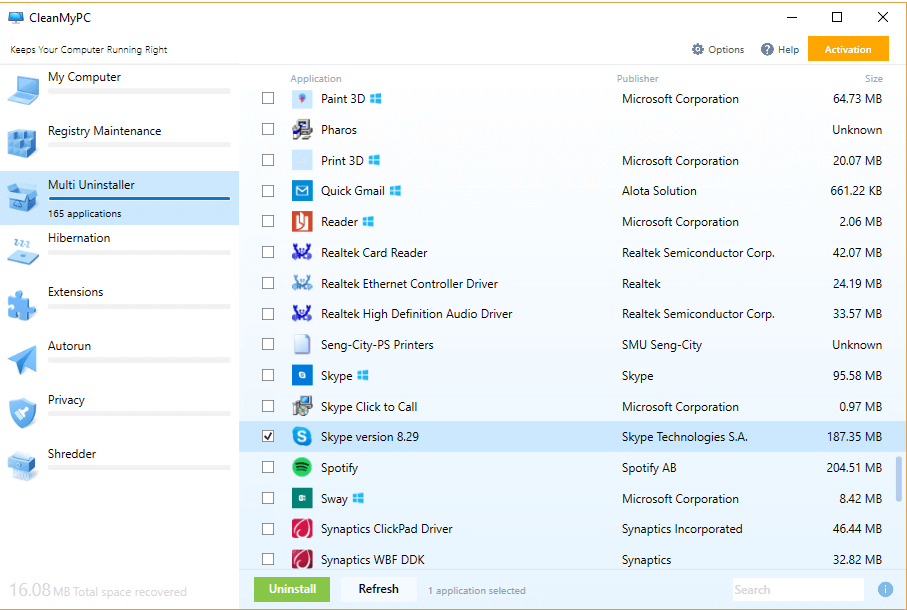
Når du har installeret programmet, skal du navigere til funktionen ‘Multi Uninstaller’ gennem det venstre panel. Snart skulle du se en liste over alle de programmer, du har installeret på din computer. Rul ned for at finde Skype, og marker derefter det lille felt i venstre side. Klik på den grønne ‘Afinstaller’ knap, når den dukker op.
Nogle ekstra tanker
Skype bliver ikke brugt så meget længere. Selvom mange erhvervskunder som GE og Accenture stadig tilmelder sig Skype til erhverv og står ved den nye software, har almindelige brugere fundet erstatninger.
For eksempel går Apple-fans til FaceTime, spillere bruger Discord eller Twitch, og over 1.5 milliarder mennesker verden over (inklusive mig selv) bruger WhatsApp. Andre tjenester som WeChat og Telegram ‘stjæler’ brugere fra det engang så ikoniske Skype.
Mange forbrugere kan ikke lide Skype på grund af dets relativt dårlige forbindelse, forældede brugergrænseflade og skubbe en besked-baseret platform i stedet for at fokusere på det, der gjorde det til et stort navn: videoopkald. Til disse formål er Whatsapp og Facebook Messenger to applikationer, der fungerer meget godt for en almindelig bruger.
WhatsApp blev gjort berømt som en besked- og stemmeopkaldsapplikation, der kunne bruge Wi-Fi. Det er udvidet til at omfatte videoopkald og forbliver gratis for brugerne. Den har et meget enkelt design og er let at navigere for førstegangsbrugere. Gruppechats er problemfri og kan maksimalt omfatte 256 medlemmer.
Det er også fantastisk til internationale rejser og vil automatisk skifte til dit nye telefonnummer under visse planer med et nyt SIM-kort. Nogle dataplaner i lande som Singapore inkluderer ubegrænset WhatsApp-brug. Derudover er der også en webversion, der giver brugerne mulighed for at sende tekster fra deres bærbare computere.
Messenger by Facebook tilbyder lignende tjenester, men er integreret med Facebook og er mere fokuseret på beskedoplevelsen, selvom den tilbyder tale- og videoopkaldsfunktioner.
Vi kan sende direkte beskeder til vores Facebook-venner. De primære bekymringer med Messenger er dets store dataforbrug og batteridræning. Facebook har dog udgivet en Lite-version af Messenger for at løse disse bekymringer.
Afsluttende ord
Selvom jeg har gode minder fra at ringe til venner eller chatte med andre MMORPG-spillere over Skype som barn, har jeg fundet Messenger og WhatsApp meget mere praktisk at ringe til i disse dage.
Skypes fordel frem for de andre er Microsofts økosystem. Det kommer så ofte forudinstalleret, hvis ikke let tilgængeligt eller stærkt anbefales, på Windows-pc’er.
Pointen er, at de fleste af os stadig har Skype på vores pc’er, men brugen og engagementet vil nok ikke være så højt. Og hvis du rent faktisk læser dette, er chancerne for, at du er ligesom mig: du er irriteret over Skypes automatiske kørsel og ønskede at deaktivere eller afinstallere det.
Jeg håber, at din afinstallation af Skype lykkedes, og at du kan finde et alternativ, hvis du beslutter dig for at forlade Skype permanent. Skriv venligst en kommentar nedenfor med yderligere spørgsmål eller bekymringer, og lad os vide, hvordan det gik for dig.
Seneste Artikler